如何重新獲得對硬碟的存取權限,修復無法開啟硬碟的錯誤

在本文中,我們將指導您如何在硬碟發生故障時重新造訪硬碟。讓我們一起來看看吧!
有很多方法可以從硬盤驅動器中恢復已刪除的文件。刪除的文件不一定永遠丟失,使用適當的程序,您可以恢復它們。但是,如果您不想要這樣怎麼辦?也許您有一些文件要永久刪除。也許它們包含您不希望恢復的敏感信息。為此,您必須確保文件不僅被刪除,而且以無法恢復的方式覆蓋。在本文中,我們分析了在 Windows 計算機上安全擦除文件的最佳免費工具:
內容
我們如何測試永久文件橡皮擦
在測試每個文件粉碎機之前,我們在測試計算機上創建了一個空文件夾。然後,我們在其中放置了許多不同的文件。該文件夾總共包含 123 個文件中的 2.66 GB 數據,文件格式多種多樣:bmp、cur、docx、jpg、mkv、mp3、pdf、png、txt和xlsx。
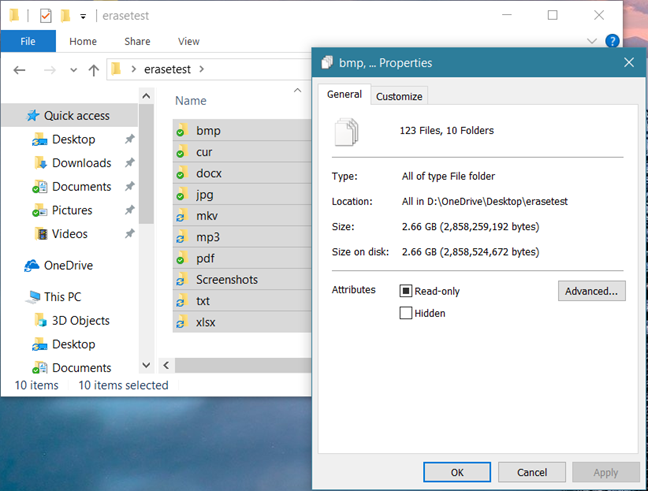
刪除應用程序,Windows
接下來,我們使用綜述中的每個文件粉碎應用程序來擦除此文件夾中的所有內容。對於每個粉碎程序,我們使用了它提供的最複雜的擦除方法。我們還注意到每個應用程序提供了多少擦除算法以及它的易用性。然後,當我們所有的測試文件都被刪除並被安全覆蓋後,我們運行Recuva來檢查是否仍然可以恢復任何已刪除的文件。
我們為我們測試的每個文件粉碎應用程序重複了所有這些步驟。我們選擇了您在下面看到的應用程序,因為它們是免費的並且也很受歡迎。我們不想包括商業軟件,因為沒有多少家庭用戶願意在此類程序上花錢。
1.橡皮擦
Eraser是一個小應用程序,可以安全地刪除文件、文件夾、未使用的磁盤空間甚至整個驅動器。要使用 Eraser,您必須下載並安裝它。完成後,它會自動將安全刪除選項添加到 Windows 右鍵菜單。
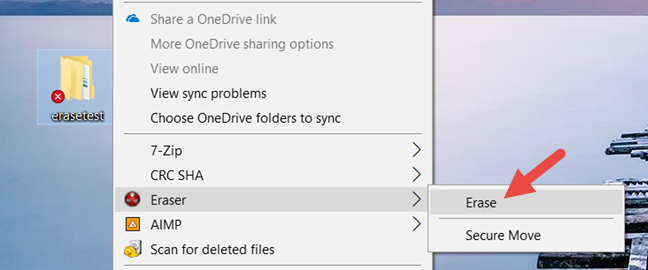
刪除應用程序,Windows
除了上下文菜單選項,Eraser 的界面還允許您創建計劃的擦除任務。如果您使用要定期清除的數據,此功能非常方便。
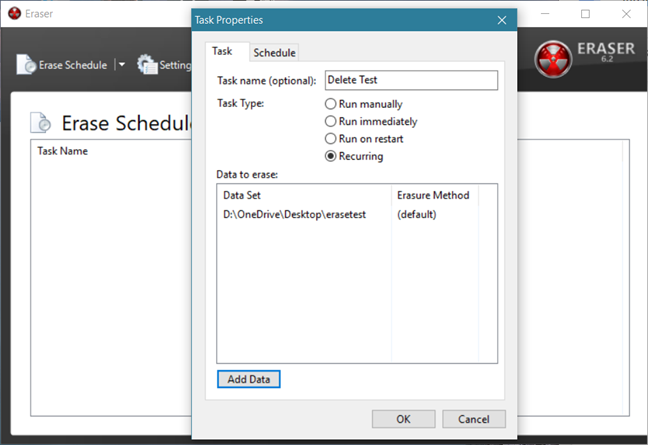
刪除應用程序,Windows
雖然它支持 13 種不同的擦除方法,但它默認使用的一種是Gutmann標準。此方法會覆蓋已刪除的文件 35 次,這意味著,根據您刪除的文件數量,該過程可能需要一段時間。
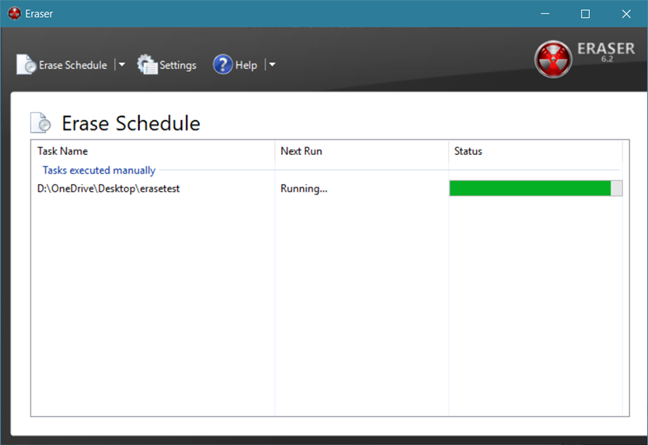
刪除應用程序,Windows
現在是時候檢查 Eraser 的性能了。所以我們在擦除的文件夾上運行 Recuva。結果是所有被刪除的文件都無法恢復。
下載:橡皮擦
2.備用文件粉碎機
Alternate File Shredder是一個小應用程序,可讓您永久刪除文件。它的界面簡單易懂,如果您在安裝過程中選擇此選項,該應用程序還會在 Windows 的右鍵菜單中添加“發送到文件粉碎機”擦除選項。Alternate File Shredder 可讓您刪除單個文件和整個文件夾。
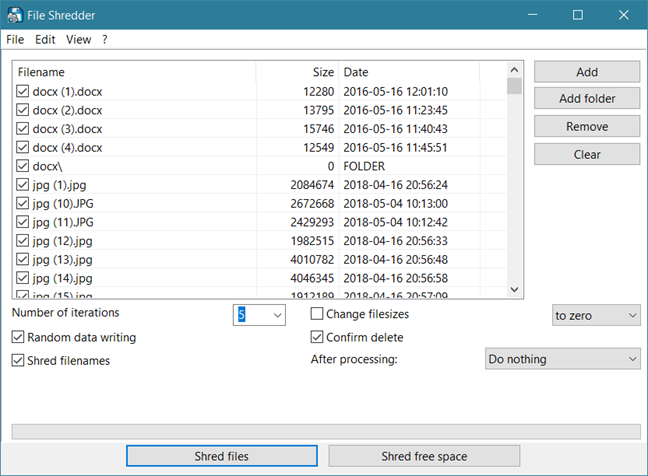
刪除應用程序,Windows
Alternate File Shredder 僅提供一種擦除方法:隨機數據寫入。但是,您可以選擇覆蓋已刪除文件的次數。您還可以選擇粉碎文件名,這樣不僅文件的內容會被刪除,而且它們的名稱也會被刪除。
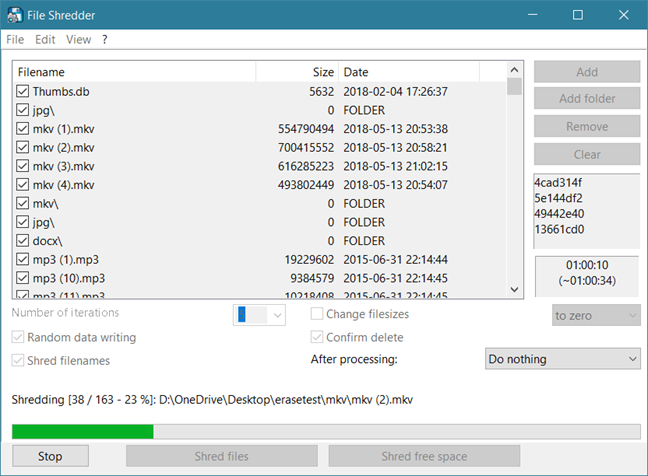
刪除應用程序,Windows
擦除過程完成後,我們啟動 Recuva 並檢查是否有任何文件可恢復。Recuva 能夠找到 113 個已刪除的文件,並可以恢復其中的 109 個。但是,所有恢復的文件都無法使用,因為它們都已損壞。
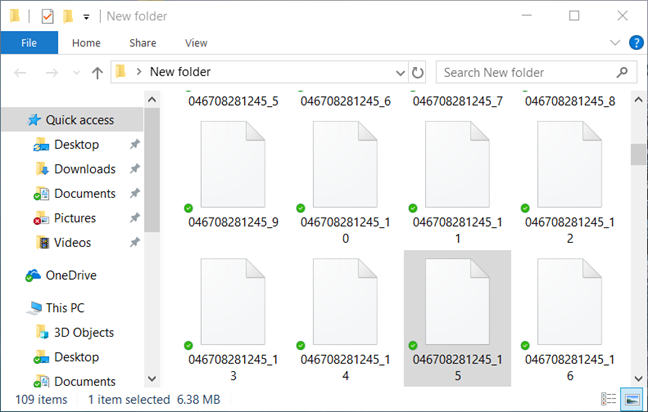
刪除應用程序,Windows
下載:備用文件粉碎機
3. Moo0文件粉碎機
Moo0 File Shredder是一個輕量級的應用程序,具有極簡的用戶界面。啟動它後,您只需拖放要永久刪除的任何文件或文件夾。不幸的是,Moo0 File Shredder 沒有在 Windows 的右鍵菜單中添加任何擦除選項,並且它還在安裝過程中嘗試捆綁一些“附加免費工具”。確保在安裝過程中取消選中此選項。
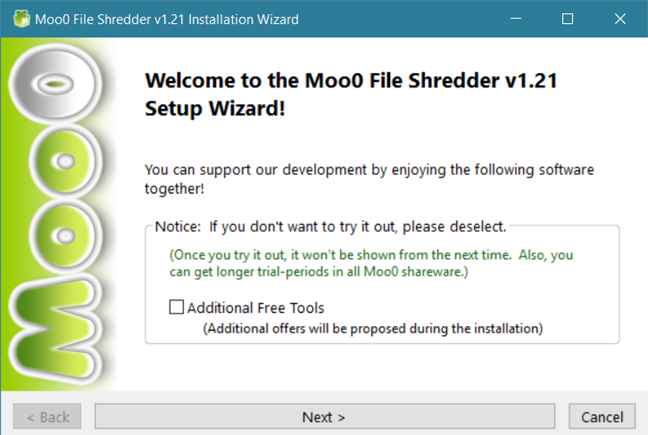
刪除應用程序,Windows
默認情況下,該界面允許您選擇要使用的擦除方法。如果您按下詳細說明按鈕,程序的窗口會展開,您可以查看有關每種可用方法的更多詳細信息。Moo0 File Shredder 提供 4 種擦除算法,包括 Gutmann。
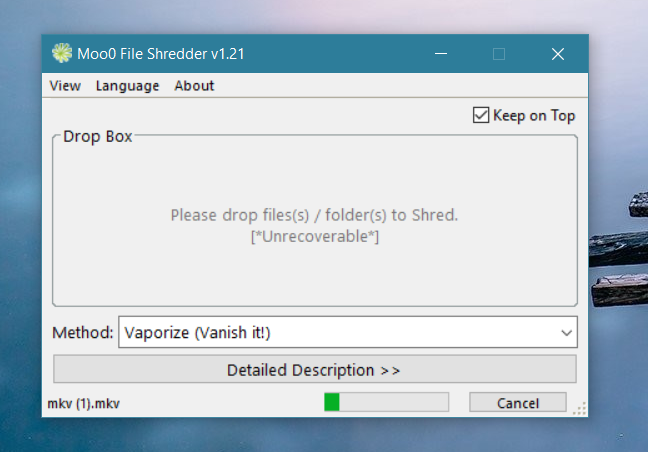
刪除應用程序,Windows
當我們運行 Recuva 檢查是否可以恢復任何已刪除的文件時,我們很高興地發現它們都被永久擦除了。
下載: Moo0 文件粉碎機
4. Freeraser
Freeraser是另一個旨在幫助您安全刪除文件的應用程序。它的界面非常簡約:它只是一個簡單的垃圾桶。

刪除應用程序,Windows
但是,如果您右鍵單擊它,則會打開一個上下文菜單,為您提供更多選項。如果 Freeraser 在 Windows 的上下文菜單中有一個擦除選項,我們也會很高興。不幸的是,事實並非如此。
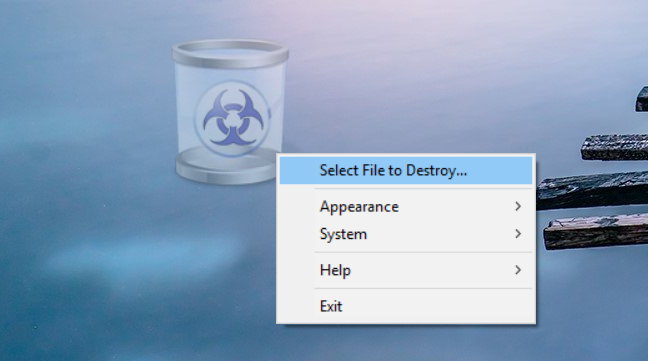
刪除應用程序,Windows
常識和官方文檔告訴我們要刪除文件或文件夾;只需將這些項目拖放到 Freeraser 的圖標上即可。但是,在我們的 Windows 10 筆記本電腦上,此功能不起作用,因此我們必須使用應用程序的菜單來選擇我們想要擦除的文件集。選擇要擦除的文件並確認操作後,Freeraser 的 bin 會更改,以便您知道擦除過程已開始。Freeraser 提供 3 種切碎算法,包括 35 遍,Gutmann 方法。
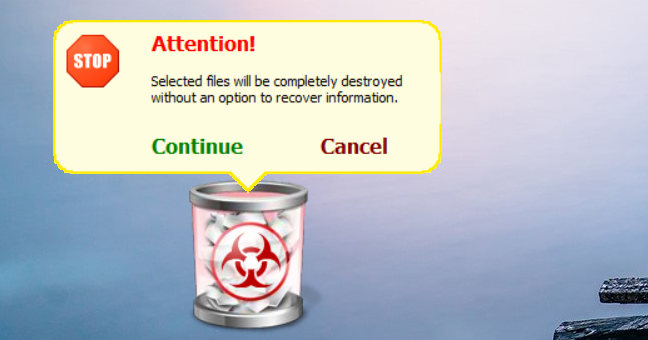
刪除應用程序,Windows
在所有文件都被安全刪除後,我們重新啟動了 Recuva,看看它們是否仍然可以恢復。幸運的是,情況並非如此。
下載:Freeraser
5.文件粉碎機
File Shredder是另一個旨在幫助您永久刪除文件的程序。它的界面比我們綜述中包含的大多數其他程序要復雜一些。但是,它易於使用和理解。此外,File Shredder 在 Windows 的右鍵菜單中添加了擦除選項。
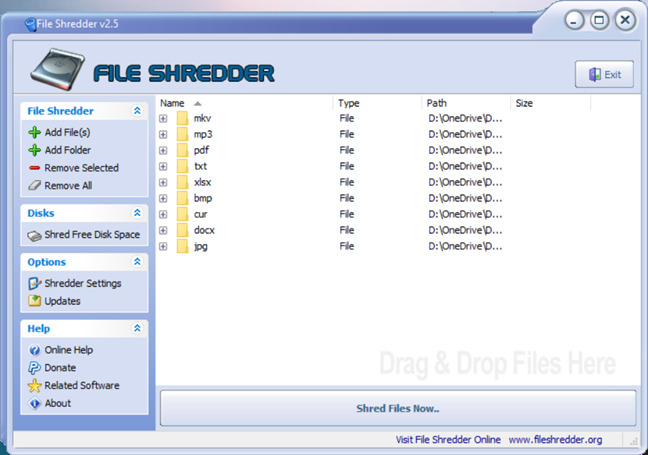
刪除應用程序,Windows
要使用 File Shredder 擦除文件或文件夾,您可以將它們拖放到其界面上,或者您可以使用“添加文件”或“添加文件夾”按鈕之一。File Shredder 提供 5 種擦除方法,包括複雜的 Gutmann 方法。
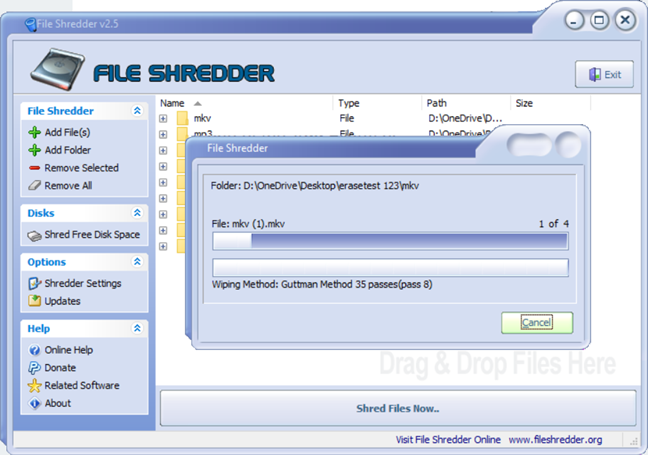
刪除應用程序,Windows
在 File Shredder 從我們的測試文件夾中刪除所有文件後,我們嘗試使用 Recuva 恢復它們。但是,無法恢復已刪除的文件。
下載:文件粉碎機
6.擦除文件
WipeFile是一款輕量級的便攜式文件橡皮擦,具有易於理解的用戶界面。選擇要永久刪除的文件或文件夾的最快方法是將它們拖放到其窗口中。WipeFile 提供了十四種不同的數據刪除方法,包括 Gutmann 方法。
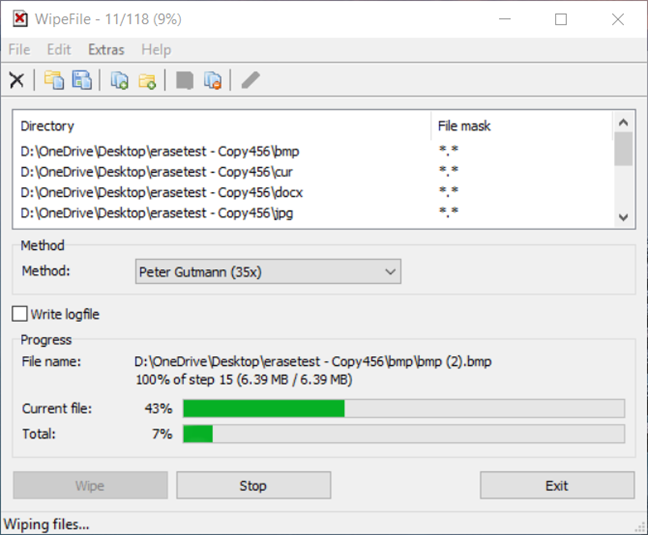
刪除應用程序,Windows
當我們運行 Recuva 檢查是否可以恢復任何已刪除的文件時,我們找不到任何文件,這是一個很好的結果。
下載:擦除文件
7. 比特殺手
BitKiller是另一個小型便攜式工具,可讓您從 Windows 設備中永久刪除文件。它的用戶界面簡單明了,並為您提供五種不同的數據覆蓋方法。Gutmann 方法也存在,所以這是一件好事。
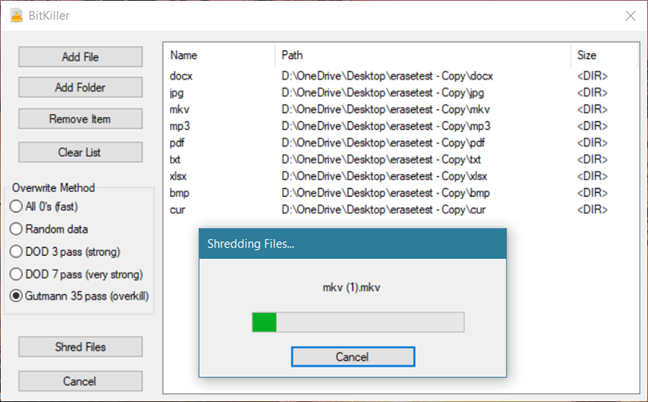
刪除應用程序,Windows
在我們使用 BitKiller 擦除測試文件夾中的所有文件後,我們嘗試使用 Recuva 恢復它們。好消息:所有已刪除的文件都無法恢復。
下載:BitKiller
8.DP擦拭
DP Wipe帶有一個簡單的用戶界面,支持拖放並且只提供幾個選項。但是,它可以使用六種不同的數據擦除方法,Gutmann 就是其中之一。
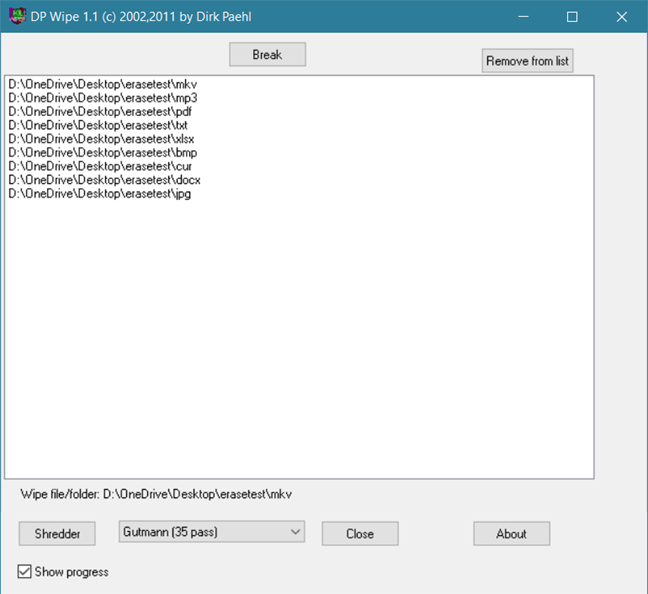
刪除應用程序,Windows
DP Wipe 結束擦除後,我們在擦除的文件夾上運行 Recuva。結果是所有被刪除的文件都無法恢復。
下載:DP擦拭
適用於 Windows 的最佳免費文件橡皮擦是:
下面,您可以看到我們創建的表格,以便更好地了解我們的發現。
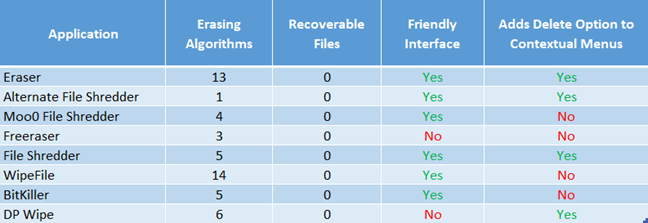
刪除應用程序,Windows
如果您查看每個程序提供的數字和功能;獲勝者立即脫穎而出。在我們在本綜述中測試的所有免費應用程序中,Eraser是最好的文件粉碎機。
與其他應用程序相比,Eraser 提供了最廣泛的擦除算法選擇之一和最佳用戶界面,以及更多配置選項。與 Eraser 相比,所有其他程序都落後。唯一提供更多算法的是 WipeFile,但在用戶界面方面它無法與 Eraser 匹敵。其他的甚至不接近所包含的擦除方法的數量,即使其中一些提供了這一工作領域中最好的方法:Gutmann和DoD算法。
其他的工作得很好,但缺少上下文菜單選項(包括 WipeFile),它們可以更快、更舒適地完成整個擦除操作。
結論
我們希望我們的免費文件粉碎機綜述對您有所幫助。即使您不經常使用這樣的程序,在您的 Windows 設備上準備好一個程序也沒有什麼壞處。您永遠不知道何時需要確保某些文件被永久刪除,並且沒有恢復的機會。更重要的是,如果您正在使用與他人共享的計算機。
在本文中,我們將指導您如何在硬碟發生故障時重新造訪硬碟。讓我們一起來看看吧!
乍一看,AirPods 和其他真無線耳機沒什麼兩樣。但當一些鮮為人知的功能被發現後,一切都改變了。
蘋果推出了 iOS 26,這是一個重大更新,具有全新的磨砂玻璃設計、更聰明的體驗以及對熟悉應用程式的改進。
學生需要一台特定類型的筆記型電腦來學習。它不僅要性能強大,能夠出色地完成所選專業,還要小巧輕便,方便全天攜帶。
在 Windows 10 中新增印表機很簡單,儘管有線設備的過程與無線設備的過程不同。
眾所周知,RAM 是電腦中非常重要的硬體部件,它充當處理資料的內存,並且是決定筆記型電腦或 PC 速度的關鍵因素。在下面的文章中,WebTech360 將向您介紹一些在 Windows 上使用軟體檢查 RAM 錯誤的方法。
智慧電視確實風靡全球。憑藉如此多的強大功能和互聯網連接,科技改變了我們觀看電視的方式。
冰箱是家庭中常見的家用電器。冰箱通常有 2 個隔間,冷藏室寬敞,並且每次使用者打開時都會自動亮燈,而冷凍室狹窄且沒有燈。
除了路由器、頻寬和乾擾之外,Wi-Fi 網路還受到許多因素的影響,但也有一些智慧的方法可以增強您的網路效能。
如果您想在手機上恢復穩定的 iOS 16,這裡是卸載 iOS 17 並從 iOS 17 降級到 16 的基本指南。
酸奶是一種美妙的食物。每天吃優格好嗎?每天吃酸奶,你的身體會發生怎樣的變化?讓我們一起來了解一下吧!
本文討論了最有營養的米種類以及如何最大限度地發揮所選米的健康益處。
制定睡眠時間表和就寢習慣、更改鬧鐘以及調整飲食都是可以幫助您睡得更好、早上準時起床的一些措施。
請租用! Landlord Sim 是一款適用於 iOS 和 Android 的模擬手機遊戲。您將扮演一個公寓大樓的房東,開始出租公寓,目標是升級公寓的內部並為租戶做好準備。
取得浴室塔防 Roblox 遊戲代碼並兌換令人興奮的獎勵。它們將幫助您升級或解鎖具有更高傷害的塔。













